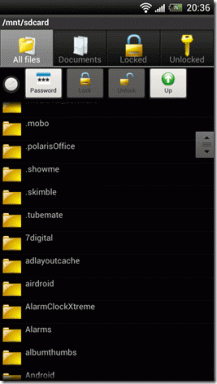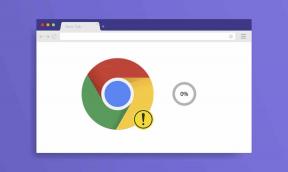Comment ajouter des notes à l'écran de verrouillage sous Android
Divers / / February 15, 2022
Combien de fois cela vous arrive-t-il? Vous allez quelque part, chez un ami et vous devez vous rappeler de ramasser quelque chose lorsque vous partez. Vous essayez vraiment de vous en souvenir et finalement, des heures plus tard, quand il est temps de partir, vous oubliez. Cela arrive trop souvent. Lorsque vous partez pour le travail, le travail ou un projet ou même en vacances. C'est arrivé beaucoup trop de fois pour moi, alors j'ai décidé de faire quelque chose à ce sujet.

J'ai remarqué que même si j'oubliais beaucoup de choses, je n'oubliais jamais de décrocher mon téléphone (de temps en temps, et surtout quand je pars d'un endroit) et vérifier causalement l'heure et voir si j'avais du nouveau notifications. À ce stade, c'est presque de la mémoire musculaire pour la plupart d'entre nous. J'ai donc décidé de fusionner ces deux pratiques et de convertir l'écran de verrouillage en une sorte de notes autocollantes. Sur sucette, c'est facile car les notifications s'affichent directement sur l'écran de verrouillage.
Mais si vous êtes un vérificateur de notification impulsif, cela sera également utile pour les utilisateurs pré-Lollipop. Ou vous pouvez utiliser une application tierce qui affichera les notifications d'écran de verrouillage.

Pour ce faire, nous allons utiliser des utilitaires multiplateformes puissants mais basiques que vous devriez déjà utiliser. Si vous ne l'êtes pas, considérez ceci comme un bon point de départ.
Pousser des notes avec Pushbullet
Puce-poussoir est maintenant un must pour Android/iOS. Vous pouvez l'utiliser pour pousser des liens, notes, fichiers, même presse-papiers de PC à Android, Android à Android, Android à PC et maintenant à chaque appareil qui exécute Pushbullet (y compris les appareils iOS).
Et aussi fou que cela puisse paraître, vous pouvez pousser des notes sur le même appareil. Dans mon cas, tout ce que j'ai à faire est d'aller sur l'application Pushbullet, appuyez sur le + icône, sélectionnez l'icône Noter option, mon appareil, tapez le titre et appuyez dessus.
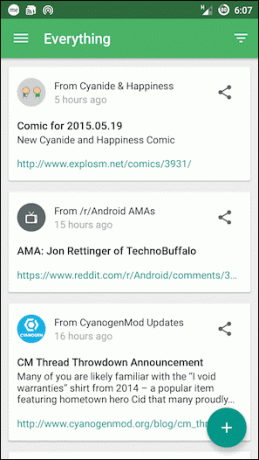
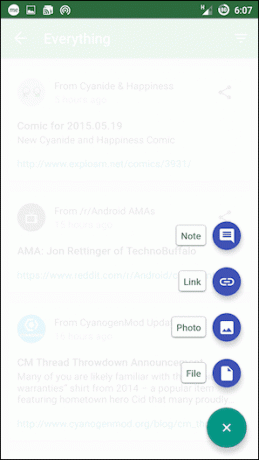
Comme il s'agit d'une notification, elle n'affichera que 4 à 5 mots. Une façon de contourner cela est de rompre le message entre le titre et la description. Comme la description apparaîtra également dans la notification étendue (utile lorsque vous parlez d'une liste d'épicerie rapide).


Comme je l'ai dit, Pushbullet est multiplateforme et possède une excellente extension Chrome. Je peux donc envoyer des notes sur mon écran de verrouillage Android/iOS depuis le confort de mon ordinateur portable.
Faciliter les choses avec Do Note par IFTTT
IFTTT est un excellent outil d'automatisation basé sur le Web. C'est un autre incontournable pour les utilisateurs expérimentés d'Android. Leur nouvelle application, Remarque prend le SI partie de l'automatisation et la rend manuelle.
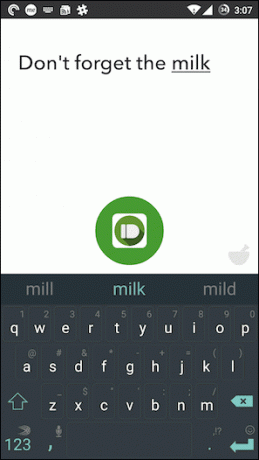
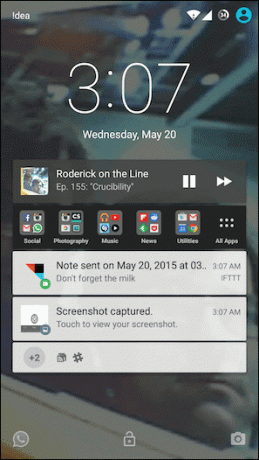
L'application a une recette pour envoyer des notes à Pushbullet. Une fois que c'est configuré, tout ce que vous avez à faire est d'ouvrir l'application, de glisser jusqu'à la recette (seules 3 recettes sont autorisées dans l'application à la fois), de taper le texte et d'appuyer sur le gros bouton d'action.
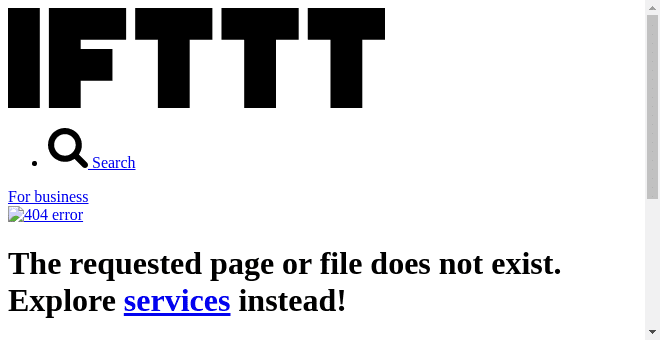
Oui, il ne reste que 2 étapes avant l'application Pushbullet, mais en fait, toute l'expérience est bien plus rapide.
Comment restez-vous au top ?
Quel est votre flux de travail pour être productif et ne rien oublier en général? Partagez avec nous dans les commentaires ci-dessous.
Dernière mise à jour le 03 février 2022
L'article ci-dessus peut contenir des liens d'affiliation qui aident à soutenir Guiding Tech. Cependant, cela n'affecte pas notre intégrité éditoriale. Le contenu reste impartial et authentique.